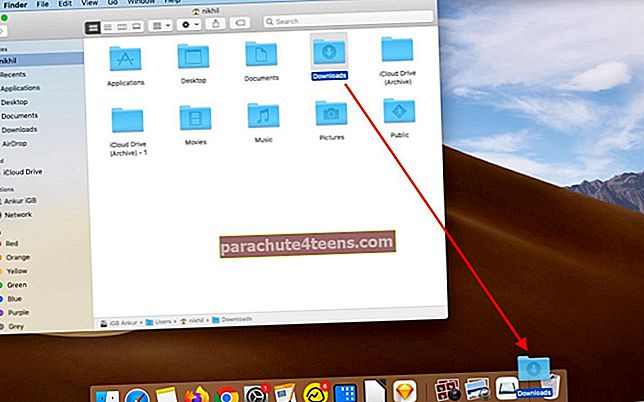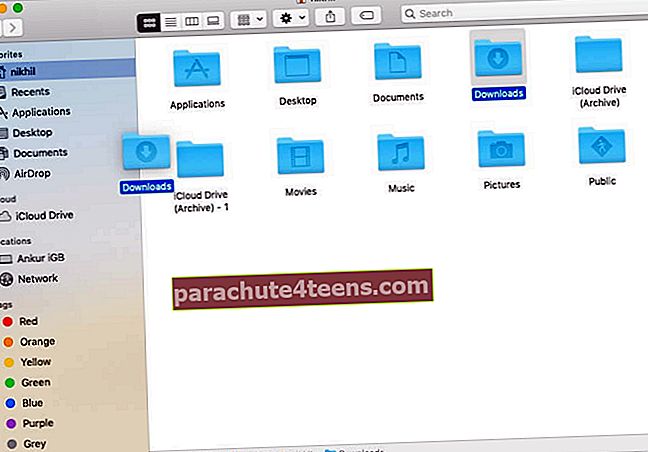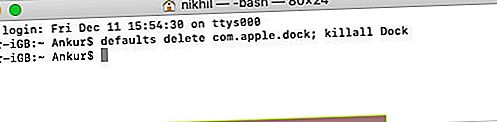Мац'с Доцк подразумевано има директоријум Преузимања, поред иконе Отпад. Међутим, ако сте га случајно (или чак намерно) уклонили са дока и ако вам је теже приступити преузетим датотекама, не брините! Ево два једноставна начина да вратите фасциклу Преузимања која недостаје на Мац-у.
Поред тога, показаћу вам и неке друге брзе начине за приступ овој фасцикли.
- 2 начина за враћање мапе за преузимање на доцк у мацОС-у
- Вратите мапу за преузимање из матичног директоријума
- Ресетујте доцк да бисте вратили мапу за преузимање
- 5 додатних начина за приступ мапи за преузимање на Мац-у
2 начина за враћање мапе за преузимање на доцк у мацОС-у
Вратите мапу за преузимање из матичног директоријума
- Отвори Финдер.
- Притисните Цомманд + Схифт + Х.. Или, на горњој траци менија, кликните на Иди → Кућа.

- Превуците Преузимања директоријум лево од иконе Отпад.
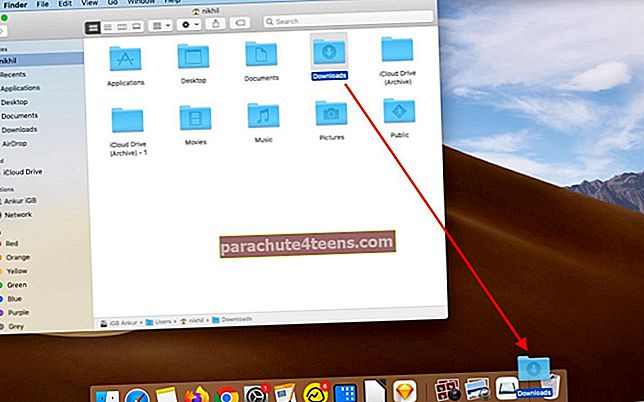

Напомене:
- Не можете да додате директоријум Преузимања (или било који други директоријум) на друго место на Доцк-у.
- Ако сте мапу Преузимања уклонили са бочне траке програма Финдер, следите прва два корака и уместо да је превучете на икону отпада, превуците је на бочну траку.
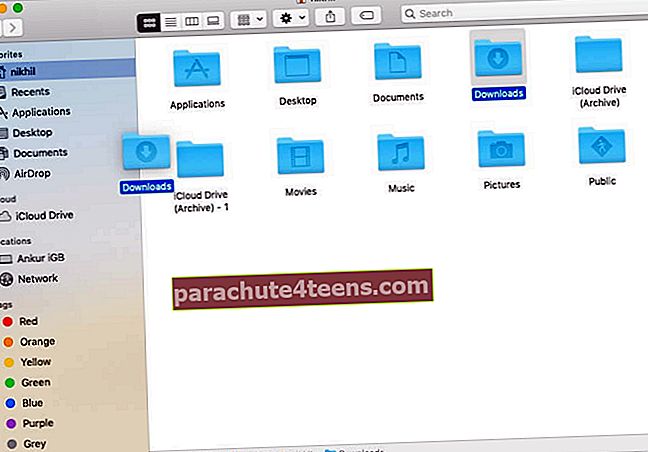
Ресетујте доцк да бисте вратили мапу за преузимање
- Отвори Терминал - можете притиснути тастер Цомманд + размакница да покренете Спотлигхт Сеарцх и откуцате „Терминал“.
- Откуцајте или налепите следећу команду у Терминал и притисните ентер.
подразумевано брише цом.аппле.доцк; киллалл Доцк - Одмах ћете видети промене. Ако не, поново покрените Мац.
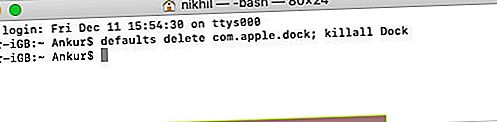
Белешка: Горњи кораци ће ресетовати вашу прикључну станицу. То значи да ће све његове прилагодбе бити изгубљене.
Бонус: 5 додатних начина за приступ фасцикли за преузимање на Мац-у
Поред директоријума Преузимања на Доцк-у, ево и неких других начина за приступ овој фасцикли.
- Коришћење тастерских пречица: У Финдер-у притисните Оптион + Цомманд + Л.. Савет: Ако ово урадите у Цхроме-у, бићете преусмерени на листу за преузимање прегледача.
- Коришћење горње траке менија: У Финдер-у кликните на Иди и изаберите Преузимања.
- Коришћење Спотлигхт-а: Притисните Цомманд + Спаце и укуцајте име фасцикле.
- У Финдер-у: Видећете и Мапа преузимања у левој бочној траци.
- Користећи Сири: Позовите Сири и замолите је да ’отворите директоријум Преузимања.‘
Надамо се да је мапа за преузимања сада видљива!
Без обзира на то зашто је мапа Преузимања уклоњена, коришћењем било ког од горе наведених корака помоћи ће вам да брзо брзо додате фасциклу Преузимања у Доцк. Такође можете десним тастером миша да кликнете на икону фасцикле „Преузимања“ и изаберете другачији стил приказа из одељка „Прикажи садржај као.“

И на крају, ако желите поново да уклоните фасциклу Преузимања (да бисте имали чистију прикључну станицу), превуците икону њене фасцикле на радну површину. Или кликните десним тастером миша, изаберите Оптионс → Ремове фром Доцк.

ПРОЧИТАЈТЕ ДАЉЕ:
- Како се користи доцк на иПад-у
- Кораци за коришћење прикључне станице на вашем Аппле Ватцх-у
- Како додати пречицу до веб странице у Доцк на Мац рачунару